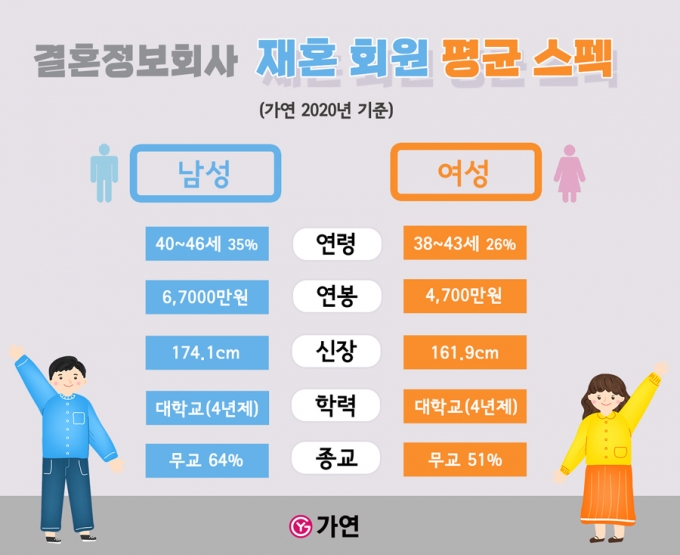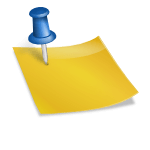카카오톡 프로필 설정 사진, 배경사진 변경 이름 상태 메시지 변경 안녕하세요. 정말 간단하다.디지털 세계, 우리는 모두 디지털 세계로 쉽게 갈 수 있습니다.디지털 세계 여행자를 위한 가이드 디지털 튜터 크리스틴 티처입니다.만나서 반갑습니다。이제 본격적으로 시작하도록 하겠습니다.첫 번째 시간은 카톡부터 시작하려고 하는데요.
선생님들은 스마트폰에 어떤 기능을 가장 많이 사용하시나요?아마 요즘은 통화보다 카톡을 더 많이 쓸텐데요.오늘부터는 카카오톡의 주요 기능을 살펴보도록 하겠습니다.첫 시간에 카톡 프로필을 설정하고 싶은데요.카톡 앱은 이미 설치되어 있고 많이 사용 중이라 앱 설치 과정을 생략하고 카톡 기능에 바로 들어가 보도록 하겠습니다.
2. 카카오톡 프로필 설정
2. 카카오톡 프로필 설정 _ 프로필 사진 변경 먼저 바탕화면의 카카오톡 앱을 클릭해주세요. (카카오톡 앱이 바탕화면에 설치되어 있지 않은 선생님은 별도 강좌로 다시 안내해 드립니다.)
지금 선생님들은 화면에 어떤 내용이 나와있나요? 저랑 같은 화면이 나오시는 분들도 계실 거고 그렇지 않은 분들도 계실 거예요. 아마 조금씩 다른 내용이 보여서 당황하실 수도 있지만 전혀 당황하실 필요는 없습니다. 위에 화면은 다르지만 밑에 보시면 그림이 있는 모양, 그 화면은 아마 다 똑같이 보일 거예요.
맨 밑에 그림 보이시죠? 왼쪽부터 순서대로 친구들의 채팅뷰 쇼핑, 그리고 점점 점이 있는 것이 더 본다는 메뉴입니다. 이렇게 총 5개의 탭이 탭으로 구성되어 있습니다.
카카오톡을 실행했을 때 가장 먼저 보이는 화면은 이 탭 중에서 선생님이 가장 마지막에 사용하신 탭이 나옵니다. 오늘은 맨 처음 있는 사람 모양의 친구라고 써 있는 사람 모양을 누르면 맨 위에 친구라고 써 있어요. 고 눌러보고 고 탭에서 프로필 설정을 배워보세요.
친구 탭에 들어가면 저는 이미 설정해놔서 사진과 제 이름이 나옵니다. 여기 사진 한번 눌러볼게요. 이렇게 누르면 제 배경화면하고 여기가 배경화면이고 여기 제 프로필 사진 그리고 여기 제 이름이 적혀 있어요.그다음에 이 밑에는 저와의 채팅 프로필 편집, 카카오 스토리 이렇게 진행할 수 있는 단축키라고 보시면 됩니다. 이 중에서 저희는 오늘 이 중에서 프로필 편집을 보도록 하겠습니다. 프로필 편집을 클릭해 보세요. 전달해주시고 조금 다르게 변경 가능한 화면이 나옵니다. 우선 프로필 사진 먼저 바꿔볼게요.사진은 여기 카메라 모양을 보시면 됩니다. 프로필 사진 동영상, 그래서 앨범에서 사진 동영상 선택 커스텀 프로필 작성 카카오스토리로 설정 기본 이미지로 변경 이렇게 나와 있는데요. 이 중에서 앨범에서 사진이나 동영상 선택을 눌러보도록 하겠습니다.
이렇게 누르면 지금 가지고 계신 스마트폰에 저장해둔 그림이 나옵니다.그 중에서 어떤 이미지로 프로필 사진을 설정할 것인지 선택해서 눌러주세요. 저는 이거 눌러볼게요.
이건 일단 영상 이미지네요 그래서 이거 설정하고 여기 오른쪽 상단에 확인 버튼 눌러볼게요.
이렇게 되면 동그라미 모양으로 나오는 내용을 조정할 수 있습니다.이렇게 아래로 내려도 되고 위로 올려도 되고 옆으로 가도 되니까 어떻게 사진에 보여줬으면 하는지를 정해서 설정하시면 됩니다.완성되면 확인 버튼을 누를게요.
이렇게 되면 내 아이들의 사진이 있던 곳이 아주 간단할 것이 틀림없는 디지털 세상이 이미지로 내 프로필 사진이 바뀐 것을 확인할 수 있습니다.
2. 카카오톡 프로필 설정 _ 배경사진 변경하기뒤에는 배경사진이 가족사진이 들어있습니다. 이 배경사진도 한번 바꿔볼게요. 배경사진은 맨 아래 왼쪽에 있는 카메라를 눌러주세요. 아까는 여기 중앙에 있는 카메라를 눌렀어요.
지금은 여기 왼쪽 하단에 있는 카메라 버튼을 눌러볼게요. 누르면 아까 나온 창처럼 누르는 선택을 할 수 있게 되어 있습니다.조금 다른 메뉴지만 앨범에서 사진과 영상 선택을 동일하게 선택했으면 합니다.
이렇게 선택했다면 아까처럼 어떤 사진을 고를지 앨범에서 골라주세요. 그래서 저는 같은 사진을 골라볼게요. 그래서 확인을 눌러서 다시 한번 확인해 보겠습니다.
이렇게 되면 제 배경사진, 그리고 카카오톡 가운데 메인 프로필 사진이 다 변경되어 있고 제가 지금 설정한 사진은 사진이 아니라 제가 동영상 파일을 선택했기 때문에 뒷배경을 보시면 지금 이렇게 변경되어 있는 걸 보실 수 있습니다.
2. 카카오톡 프로필 설정_이름 변경자 그리고 여기 이름란으로 이름을 바꿔보겠습니다. 여기 이름은 여기 보시면 20분의 3이라고 숫자가 적혀있는데 보이시나요? 네, 이것은 20자까지 20자 이내로 자신을 표현할 수 있는 이름이나 닉네임 등 다양한 것을 사용할 수 있습니다. 그래서 저는 여기에 기존에 류지영이라고 써 있고 여기에 크리스틴 티쳐라고 써보겠습니다. 그리고 완료되면 확인 여기 이름부분 바뀐거 보이시죠? 이렇게 되면 완료된 겁니다.
2. 카카오톡 프로필 설정_상태 메시지 작성, 그리고 그 아래에 상태 메시지를 입력해 달라고 되어 있습니다.저는 지금은 입력이 안 되고 있는데 여기에 똑같이 연필 표시를 눌러 상태 메시지를 써보도록 하겠습니다.여기 보시면 여기는 지금 0/60이라고 되어 있어요.그 이유는 저는 상태 메시지란에 아무것도 써 있지 않기 때문에 지금 0으로 되어 있습니다.총 60자까지 선생님들이 여기에 쓰고 싶은 내용을 타이핑해서 넣을 수 있습니다.
그럼 저는 여기 안녕하세요 틴쳐입니다. 만나서 반갑습니다。라고 저장하도록 하겠습니다.이렇게 보니까 지금 제가 사진을 좀 진한 사진으로 해서 바쁘지 않아 보이는데요.이렇게 되고 싶은 배경 사진도 바꿔보고 가운데 내 프로필 사진도 바꿔보고 내 이름 그리고 내 상태의 메시지까지 다 바뀐 걸 볼 수 있어요.그럼 여기 오른쪽 상단에 완료 버튼 누르도록 하겠습니다.
제가 지금 영상 파일을 업로드하고 저장하는데 시간이 좀 걸릴 것 같은데요. 아마 선생님들은 사진을 골라주시면 더 빨리 저장될 거예요.이미 완료되었습니다.
x를 눌러보면 우리가 처음에 시작한 친구 탭이고 친구라고 써 있는 곳 밑에 제 프로필을 보면 처음에는 가족 사진이 있었는데 지금 바뀐 걸 볼 수 있어요.
지금까지 프로필 설정에 대해서 알아봤는데요.다음 시간에는 카카오톡으로 친구를 추가하는 방법을 알아보겠습니다.이상 마치겠습니다. 오늘도 함께해 주셔서 감사합니다.
디지털 세계로 안내하는 가이드 틴처였습니다.
[FLO] EP3. 카카오톡 프로필 http://flomuz.io/s/v.H55 지금 FLO Music에서 감상해보세요.flomuz.io
#디지털튜터 #디지털튜터자격과정 #MKYU #디지털튜터_티쳐 #크리스틴티쳐 #티쳐